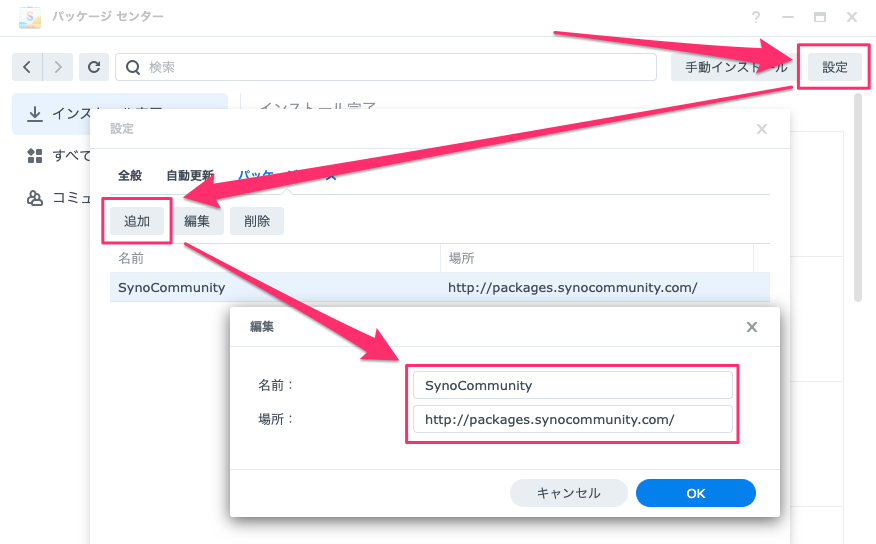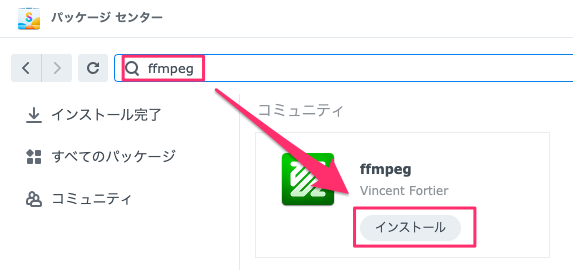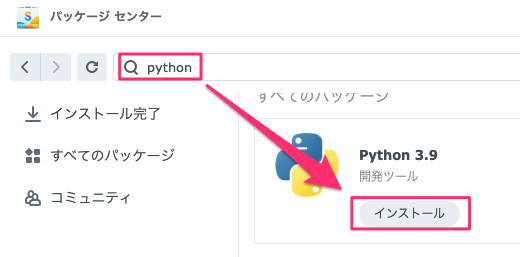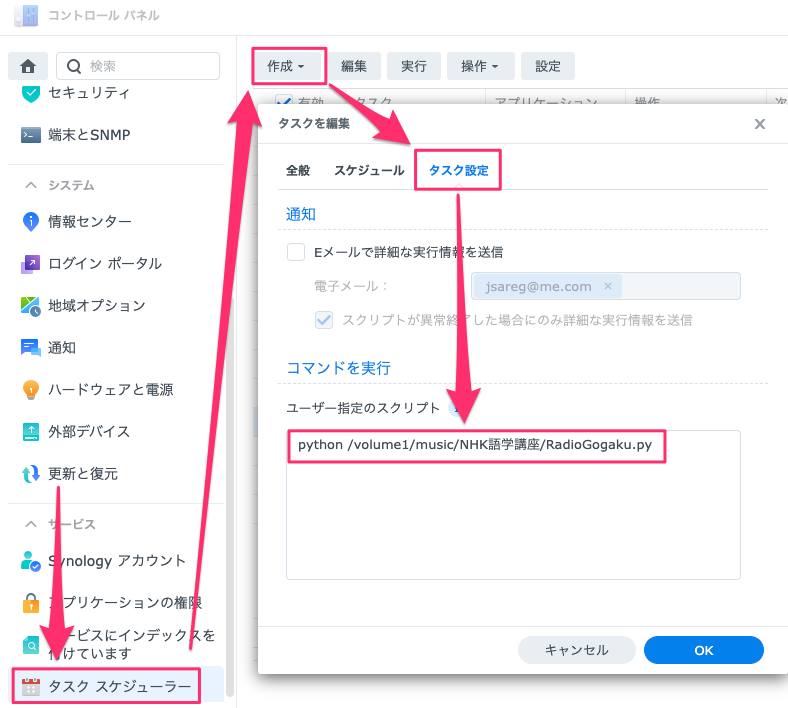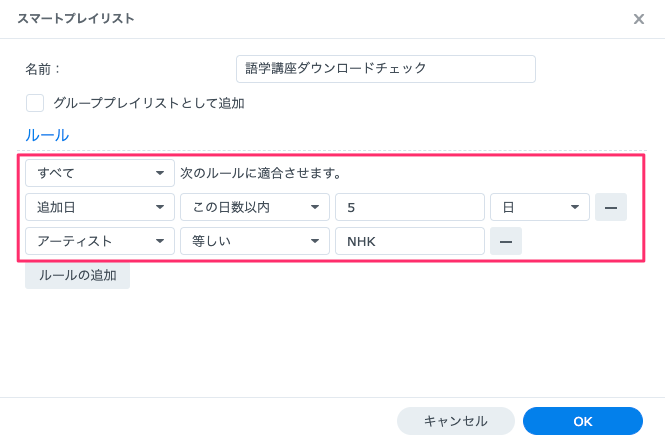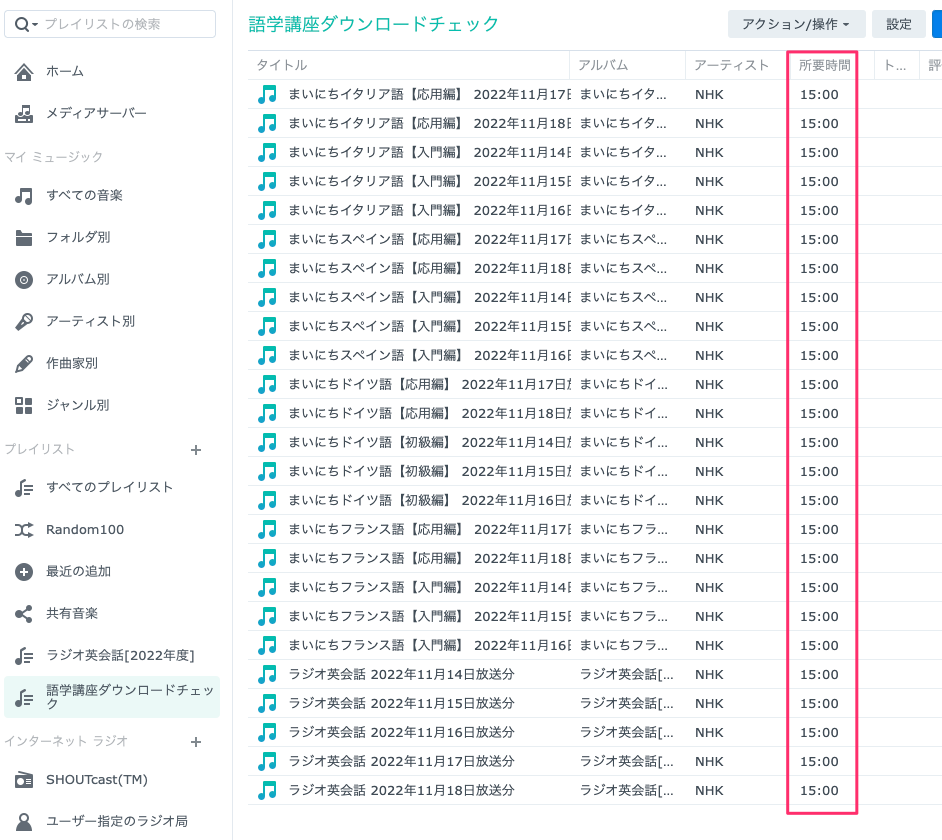※2024年9月になってこのXML版は動作はしなくなりました。現在はJSON版をアップデートしていますので、XML版をご利用の方はメンテナンスを継続しているJSON版への切り替えをお願いいたします。
英会話能力の維持のために、NHKラジオ英会話をmp3化してスマホにダウンロードし、通勤途中などに聞くことを日課にしています。
ラジオ英会話はテレビやネットとは違い、聞いて理解してもらう形で構成されているため、通勤時の流し聞きにぴったりです。また、1日15分、1週間で1時間(金曜は月-木の復習回)なので、毎日1週間分を繰り返し聞くのもちょうど良いです。
ダウンロードするためにはいくつかのフリーソフトがありますが、私の場合はMacのアプリ形式で利用可能なラジリンガルを利用してダウンロードしていました。
しかし、最近はダウンロードするためのファイルを指定するXMLファイルが期待するフォーマットで登録されていないことにより、ラジリンガルを含む多くのツールでダウンロードできない事態が頻発しています。
ダウンロード可能な期間は1週間だけのため、ツールの対応を待たずに手動でもダウンロードできるようにしておかないと落ち着きません。
そこでファイルのダウンロードの手順を調べ、自分に必要な機能のみを実装し、ダウンロードの完全自動化を実現したシンプルなPythonスクリプトを作成したので、ここにメモしておきます。
ストリーミングデータを手動でダウンロードする
自動化のためには、まず手動で最小手順を確認するのが常道です。ダウンロードのための最小手順を以下に示します。
ラジオ英会話のストリーミングデータのファイル名を取得する
まず、下記ファイルへアクセスします。
すると、下記のようなXMLファイルがダウンロードできます。各”music”タグ内のhdateに放送日、file属性にファイル名、dir属性にダウンロードURLの補完用ディレクトリパスがあるので、この組み合わせをメモします。
<musicdata>
<music title="ラジオ英会話" hdate="10月31日放送分" kouza="ラジオ英会話" code="4235516" file="22-er-4235-516" dir="mp4" nendo="2022" pgcode="F0"/>
<music title="ラジオ英会話" hdate="11月1日放送分" kouza="ラジオ英会話" code="4235517" file="22-er-4235-517.mp4" nendo="2022" pgcode="F0"/>
<music title="ラジオ英会話" hdate="11月2日放送分" kouza="ラジオ英会話" code="4235518" file="22-er-4235-518.mp4" nendo="2022" pgcode="F0"/>
<music title="ラジオ英会話" hdate="11月3日放送分" kouza="ラジオ英会話" code="4235519" file="22-er-4235-519.mp4" nendo="2022" pgcode="F0"/>
<music title="ラジオ英会話" hdate="11月4日放送分" kouza="ラジオ英会話" code="4235520" file="22-er-4235-520.mp4" nendo="2022" pgcode="F0"/>
</musicdata>Code language: HTML, XML (xml)
各種ダウンロードソフトによるダウンロードが失敗する原因は、file属性が“<ファイル名>.mp4”のフォーマットに準拠していないことや、dir属性のパラメータの変更に合わせてダウンロード元のURLが変更されることに起因しているようです。上記では10月31日の部分でファイル名の拡張子がないために、ダウンロードができなくなっていたようでした。
各番組のストリーミングをmp3ファイルに変換する
ストリーミングファイルのダウンロードにはffmpegを使用します。ffmpegで下記のコマンドラインオプションで起動するとmp3ファイル形式でダウンロードできます。
ffmpeg -http_seekable 0 -i https://vod-stream.nhk.jp/gogaku-stream/<'dir'属性のフォルダ名>/<'file'属性の拡張子無しファイル名>/index.m3u8 -c:a mp3 "<mp3のダウンロードパス>"
Code language: HTML, XML (xml)
下記はコマンドラインの設定例になります。
ffmpeg -http_seekable 0 -i https:Code language: JavaScript (javascript)
上記コマンドラインはffmpeg 4.4.3と5.1.2で動作を確認しています。
ダウンロード処理を自動化する
上記のダウンロード処理を自動化した方法が下記になります。
各語学番組の自動ダウンロード用Pythonスクリプト
自動化にはPythonを選びました。Windows/Mac/Linux上で同じファイルで同じ処理をさせることができることと、読みやすく修正しやすいスクリプトを書くことができるためです。下記スクリプトをUTF-8で保存し実行することで、ファイルの変更なしでWindows/Mac/Linux上のPython 3.9で動作することを確認済みです。
import os
import re
import urllib.request
import xml.etree.ElementTree as ET
import subprocess
import datetime
from enum import auto
from os.path import expanduser
import sys
def main():
#OS(実行環境)依存のパラメータをセットする
if sys.platform=='win32': #Windows
path_delimiter="\\"
today=datetime.date.today()
download_dir=".\\download_" + "{0}_CW{1}".format(str(today.year),str(today.isocalendar()[1]).zfill(2))
ffmpeg_bin=".\\win\\ffmpeg.exe"
elif sys.platform=='darwin': #Mac
path_delimiter="/"
today=datetime.date.today()
download_dir=expanduser("~")+"/Downloads/NHK語学講座"+"{0}_CW{1}".format(str(today.year),str(today.isocalendar()[1]).zfill(2))
ffmpeg_bin="./mac/ffmpeg"
else: #Linux(Synology-NAS)
path_delimiter="/"
download_dir="/volume1/music/NHK語学講座"
ffmpeg_bin="/volume1/@appstore/ffmpeg/bin/ffmpeg"
#各語学講座のlistdataflv.xmlのURL、講座名、ダウンロード完了済みかどうかをチェックするファイルサイズを定義する
url_kouza_sizes = []
# url_kouza_sizes += [['https://www.nhk.or.jp/gogaku/st/xml/english/basic0/listdataflv.xml', '小学生の基礎英語', 4801300 ]]
# url_kouza_sizes += [['https://www.nhk.or.jp/gogaku/st/xml/english/basic1/listdataflv.xml', '中学生の基礎英語【レベル1】', 7201000 ]]
# url_kouza_sizes += [['https://www.nhk.or.jp/gogaku/st/xml/english/basic2/listdataflv.xml', '中学生の基礎英語【レベル2】', 7201000 ]]
# url_kouza_sizes += [['https://www.nhk.or.jp/gogaku/st/xml/english/basic3/listdataflv.xml', '中高生の基礎英語 in English', 7201000 ]]
url_kouza_sizes += [['https://www.nhk.or.jp/gogaku/st/xml/english/kaiwa/listdataflv.xml', 'ラジオ英会話', 7201000 ]]
# url_kouza_sizes += [['https://www.nhk.or.jp/gogaku/st/xml/english/vr-radio/listdataflv.xml', 'ボキャブライダー', 2407200 ]]
# url_kouza_sizes += [['https://www.nhk.or.jp/gogaku/st/xml/english/enjoy/listdataflv.xml', 'エンジョイ・シンプル・イングリッシュ', 7201000 ]]
# url_kouza_sizes += [['https://www.nhk.or.jp/gogaku/st/xml/english/timetrial/listdataflv.xml', '英会話タイムトライアル', 4801300 ]]
# url_kouza_sizes += [['https://www.nhk.or.jp/gogaku/st/xml/english/business1/listdataflv.xml', 'ラジオビジネス英語', 7201000 ]]
url_kouza_sizes += [['https://www.nhk.or.jp/gogaku/st/xml/french/kouza/listdataflv.xml', 'まいにちフランス語【初級編】', 7201000 ]]
url_kouza_sizes += [['https://www.nhk.or.jp/gogaku/st/xml/french/kouza2/listdataflv.xml', 'まいにちフランス語【応用編】', 7201000 ]]
url_kouza_sizes += [['https://www.nhk.or.jp/gogaku/st/xml/italian/kouza/listdataflv.xml', 'まいにちイタリア語【初級編】', 7201000 ]]
url_kouza_sizes += [['https://www.nhk.or.jp/gogaku/st/xml/italian/kouza2/listdataflv.xml', 'まいにちイタリア語【応用編】', 7201000 ]]
url_kouza_sizes += [['https://www.nhk.or.jp/gogaku/st/xml/german/kouza/listdataflv.xml', 'まいにちドイツ語【初級編】', 7201000 ]]
url_kouza_sizes += [['https://www.nhk.or.jp/gogaku/st/xml/german/kouza2/listdataflv.xml', 'まいにちドイツ語【応用編】', 7201000 ]]
url_kouza_sizes += [['https://www.nhk.or.jp/gogaku/st/xml/spanish/kouza/listdataflv.xml', 'まいにちスペイン語【初級編】', 7201000 ]]
url_kouza_sizes += [['https://www.nhk.or.jp/gogaku/st/xml/spanish/kouza2/listdataflv.xml', 'まいにちスペイン語【応用編】', 7201000 ]]
# url_kouza_sizes += [['https://www.nhk.or.jp/gogaku/st/xml/russian/kouza/listdataflv.xml', 'まいにちロシア語【初級編】', 7201000 ]]
# url_kouza_sizes += [['https://www.nhk.or.jp/gogaku/st/xml/russian/kouza2/listdataflv.xml', 'まいにちロシア語【応用編】', 7201000 ]]
# url_kouza_sizes += [['https://www.nhk.or.jp/gogaku/st/xml/chinese/kouza/listdataflv.xml', 'まいにち中国語', 7201000 ]]
# url_kouza_sizes += [['https://www.nhk.or.jp/gogaku/st/xml/hangeul/kouza/listdataflv.xml', 'まいにちハングル講座', 7201000 ]]
# ダウンロード先のフォルダがない場合はフォルダを作成する
os.makedirs(download_dir, exist_ok=True)
#各語学講座のストリーミングデータをダウンロードする
for url_kouza_size in url_kouza_sizes:
#URL/講座名(=MP3タグ名)/ファイルサイズを格納する
url=url_kouza_size[0]
kouza=url_kouza_size[1]
size=url_kouza_size[2]
# print(f"url:{url} / kouza:{kouza} / size:{size}")
# listdataflv.xmlのコンテンツを読み出す
listdataflv_xml = download_dir+"/listdataflv.xml"
urllib.request.urlretrieve(url, listdataflv_xml)
xml_tree = ET.parse(listdataflv_xml)
os.remove(listdataflv_xml)
# 各LessonのストリーミングデータをMP3に変換してダウンロードする
for xml_element_music in xml_tree.findall("music"):
# 放送年月日と年度を取得する
month=int(re.findall(r'\d+', xml_element_music.get("hdate"))[0])
day=int(re.findall(r'\d+', xml_element_music.get("hdate"))[1])
nendo=int(xml_element_music.get("nendo"))
year=datetime.date.today().year
if (12==month):
# 放送日が12月の場合は放送日の年を年度年に設定する
year=nendo
# print(f"nendo:{nendo} / year:{year} / month:{month} / day:{day}")
#※ボキャブライダー対応
#放送年度年とダウンロード年の差が2年以上ある場合はダウンロードしない
if ( datetime.date.today().year - nendo ) > 1:
continue
#放送年度年とダウンロード年の差が1年で放送月が4-11月の場合は一ヶ月以上前のコンテンツと判断してダウンロードしない
elif ( ( datetime.date.today().year - nendo ) == 1 ) and ( 3 < month ) and ( month < 12 ):
continue
else:
#放送日とダウンロード日が1週間以上離れている、もしくはダウンロード日以降に放送予定のものはダウンロードしない
elapsed_day = ( datetime.date.today() - datetime.date(year,month,day) ).days
if ( elapsed_day < 0 ) and ( 7 < elapsed_day ):
continue
# MP3に埋め込むタグ情報をセットする
tag_title=kouza+" "+"{0}年{1}月{2}日放送分".format(year,str(month).zfill(2),str(day).zfill(2))
tag_year=nendo
tag_album=kouza+"["+str(nendo)+"年度]"
# print(f"tag_title:{tag_title} / tag_year:{tag_year} / tag_album:{tag_album}")
# MP3のダウンロードパスをセットする
download_subdir=download_dir+path_delimiter+kouza+"["+str(nendo)+"年度]"
os.makedirs(download_subdir, exist_ok=True)
download_filename=kouza+" "+"{0}年{1}月{2}日放送分".format(year,str(month).zfill(2),str(day).zfill(2))+".mp3"
download_path=download_subdir+path_delimiter+download_filename
# print(f"download_path:{download_path}")
# ストリーミングファイルのURLをセットする
download_url="https://vod-stream.nhk.jp/gogaku-stream/"
if len(xml_element_music.get("dir"))>0:
download_url+=xml_element_music.get("dir")+"/"
download_url+=os.path.splitext(os.path.basename(xml_element_music.get("file")))[0]+"/index.m3u8"
# print(f"download_url:{download_url}")
# ffmpegのダウンロード処理用コマンドラインを生成する
command_line=f"{ffmpeg_bin}" \
f" -http_seekable 0" \
f" -i {download_url}" \
f" -id3v2_version 3" \
f" -metadata artist=\"NHK\" -metadata title=\"{tag_title}\"" \
f" -metadata album=\"{tag_album}\" -metadata date=\"{tag_year}\"" \
f" -ar 44100 -ab 64k -c:a mp3" \
f" \"{download_path}\""
print(command_line)
# ダウンロード処理を実行する
if( os.path.isfile(download_path)):
# すでにダウンロード済みファイルがある場合
if( os.path.getsize(download_path)<=size ):
#ファイルサイズが想定サイズに満たないときはダウンロード処理を行う
os.remove(download_path)
subprocess.run(command_line,shell=True)
else:
# ダウンロード済みファイルがない場合
# -> ダウンロード処理を行う
subprocess.run(command_line,shell=True)
if __name__ == "__main__":
main()
上記のスクリプトは、ダウンロード処理の自動化の他に以下の処理を追加しています。
- 実行環境でパラメータを自動で変更する処理を追加
- NHKラジオ英会話以外の語学講座も連続してダウンロードできるように機能を追加
- xmlのdir属性に応じてURLを変更する処理を追加
- 放送日の’年度’の記述を暦年で表記できるように処理を追加
- mp3のalbum,title,yearタグに講座情報を追加
- ファイル名・タグ名の月日の表示を0でパディングするように修正
- WindowsのExplolerでmp3の再生時間が正しく表示されない問題に対処するため、ffmpegのエンコードオプションに’-ar 44100 -ab 64k’を明示的に追加
- ダウンロード済みのファイルが存在する場合、ダウンロードが不完全かどうかをファイルサイズでチェックして、サイズが足りない場合は再ダウンロードする処理を追加
- MacとWindows上でダウンロードする際に、ダウンロードフォルダ名に週番号を付与する処理を追加。
※PC上でのダウンロードはNASの自動処理がトラブルを起こしている場合の代替手段になります。ダウンロード後にNASにファイルを移動しますが、週ごとに正しくダウンロードできているかどうかを確認する必要が出てくることと、複数週分のファイルが一つのフォルダにまとまってしまうと確認と移動が大変になります。そこで、ダウンロードフォルダに週番号をつけてファイルが混ざらないようにしています。
スクリプトはリスト’url_kouza_sizes’にセットした講座情報を一つずつ上から下へ処理していくだけなので、プログラミング経験があれば処理内容は理解できると思います。
mp3のタグ名やダウンロード時のフォルダ構成やファイル名など、それぞれの要望に合わせて細かな調整もスクリプトの当該部分を変更するだけで、簡単に対応できます。
ダウンロードURLのフォーマットが変わったりlistdataflv.xmlのパスが年度ごとに変わったりすることがありますが、その場合はCaptureStream2のソースコードやNHK.htaのコメントなどからURLを探し当ててスクリプトを変更できさえすれば、ツールのアップデートを待たずにダウンロードできるようになります。
ファイルがダウンロード済みの場合はダウンロードをスキップするようにしているので、何度実行してもダウンロードは一回のみになります。この仕様により、毎日定時に自動実行するようにすれば、ネットワークトラブルなどでダウンロードに失敗した場合でも週内はリトライがかかるため、ダウンロード漏れの可能性を減らすことができます。
Synology NASで自動ダウンロードする
Synology NASは単体でpythonとffmpegを実行することができるので、NAS単体で上記のスクリプトを動作させることができます。
また、SynologyのNASはスケジュール実行が簡単に設定できるので、定期的なダウンロード処理をする手段として使わない手はありません。
しかし、Synologyにデフォルトでインストールされているffmpegのバージョンは4.1.3と大変古く、上記の方法によるダウンロードができません。このため、有志が配布しているffmpegを下記手順でインストールする必要があります。(2022年11月16日現在では4.4.2がインストールされます)
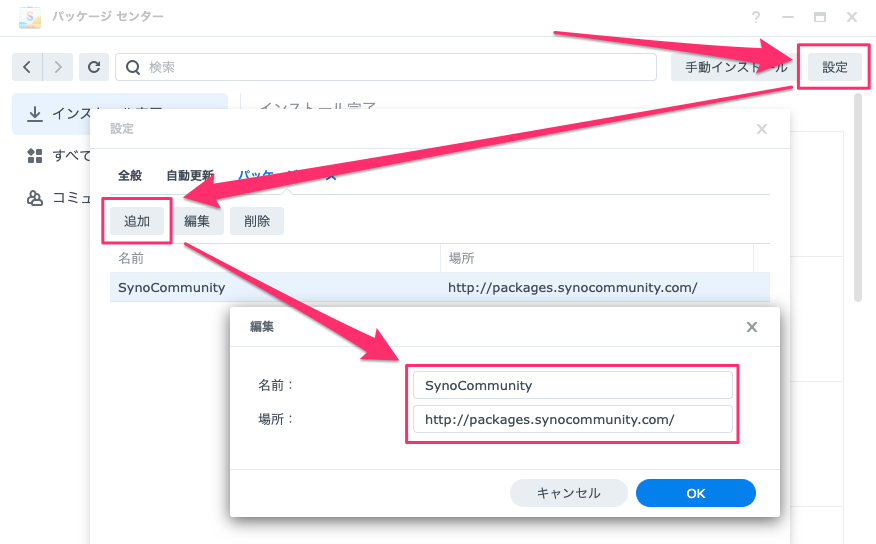 Fig. パッケージセンターのコミュニティに http://packages.synocommunity.com/ を追加
Fig. パッケージセンターのコミュニティに http://packages.synocommunity.com/ を追加
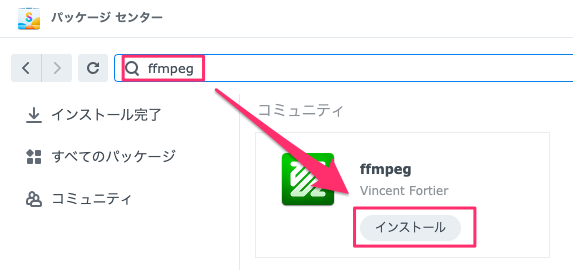 Fig. ffmpegを検索してインストール
Fig. ffmpegを検索してインストール
なお、このときにインストールされるffmpegのパスは /volume1/@appstore/ffmpeg/bin/ffmpeg になり旧版が上書きされるわけではないので、パスを指定せずにffmpegを呼び出してもここでインストールしたffmpegは起動しません。このため、pythonスクリプトから新たにインストールしたffmpegを起動する場合は絶対パスで指定する必要があります。
ffmpegのデフォルトパスを変更する方法もありますが、スクリプト内で絶対パスで指定するほうがNASシステムへの影響がなく、システムアップデート時に修正が上書きされて修正を元に戻されて動作しなくなるトラブルもないので安全です。
Pythonはパッケージセンターのものを指定してインストールすればいいです。バージョンは3.9以上であれば問題はないと思います。
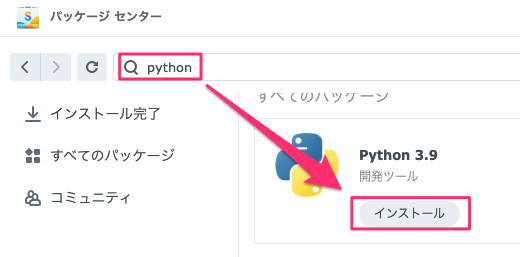
あとはコントロールパネルにあるタスクスケジューラーで定期実行するように設定すれば毎週自動的にダウンロードされるようになります。
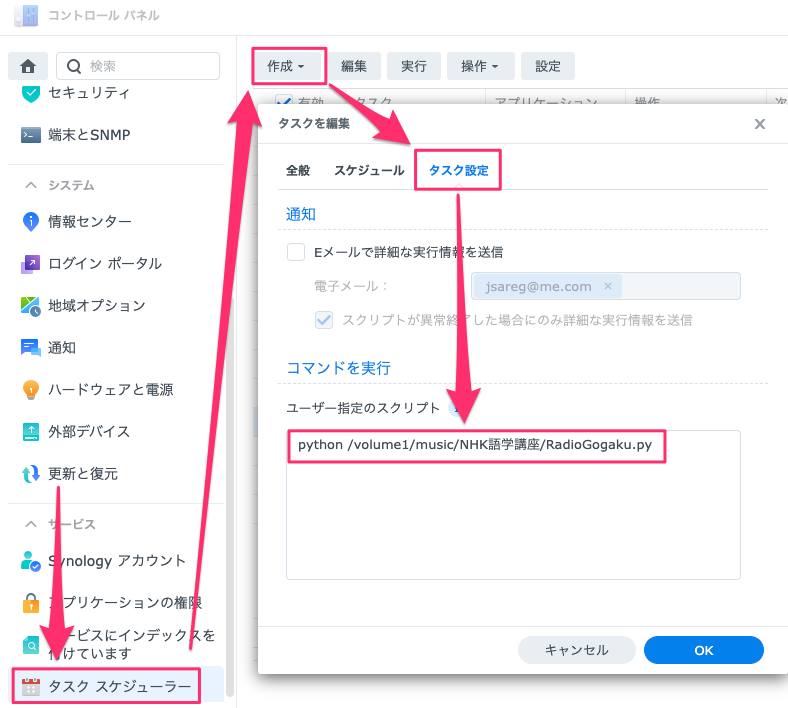
正しくダウンロードされたかをチェックする
自動ダウンロード処理が実行されても、自宅のネットワークトラブルやXML仕様の変更など、様々な要因でダウンロードに失敗する可能性があります。
ダウンロード対象の番組が1−2本程度で、毎週聞いているのであれば週内にダウンロード失敗に気づき再ダウンロードもできますが、多数の番組をダウンロードしているとチェックの手間も無視できません。
番組によらずファイルサイズは再生時間に比例するので、Everythingを使うなどして最新のダウンロードファイルのファイルサイズを一覧できれば、ファイルサイズがすべて同じかどうかを確認するだけで大丈夫です。ただし、確認のたびにPCを起動しNAS上のフォルダを開いてファイルサイズを確認するというのは手順が多く、毎週定期的に行う作業手順としては少々煩雑です。
私の場合はNASに付属している音楽再生ソフト(Synologyの場合はAudioStation)のスマートプレイリスト(条件にあった曲を自動で検索してリストアップ)を利用して、スマホとPCのブラウザ上でダウンロードチェックできるようにしています。
リスト表示の条件は以下のように設定しています。
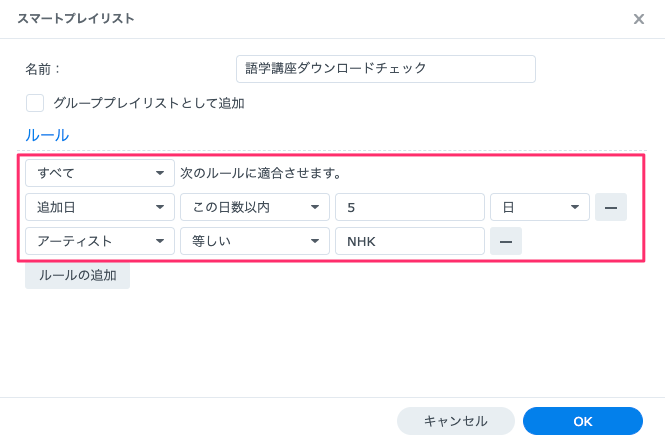
SynologyのAudioStationにはファイルサイズを表示する機能はないので、ファイル再生時間が全て15分になっているかどうかでダウンロードが正しく行われているかを確認しています。
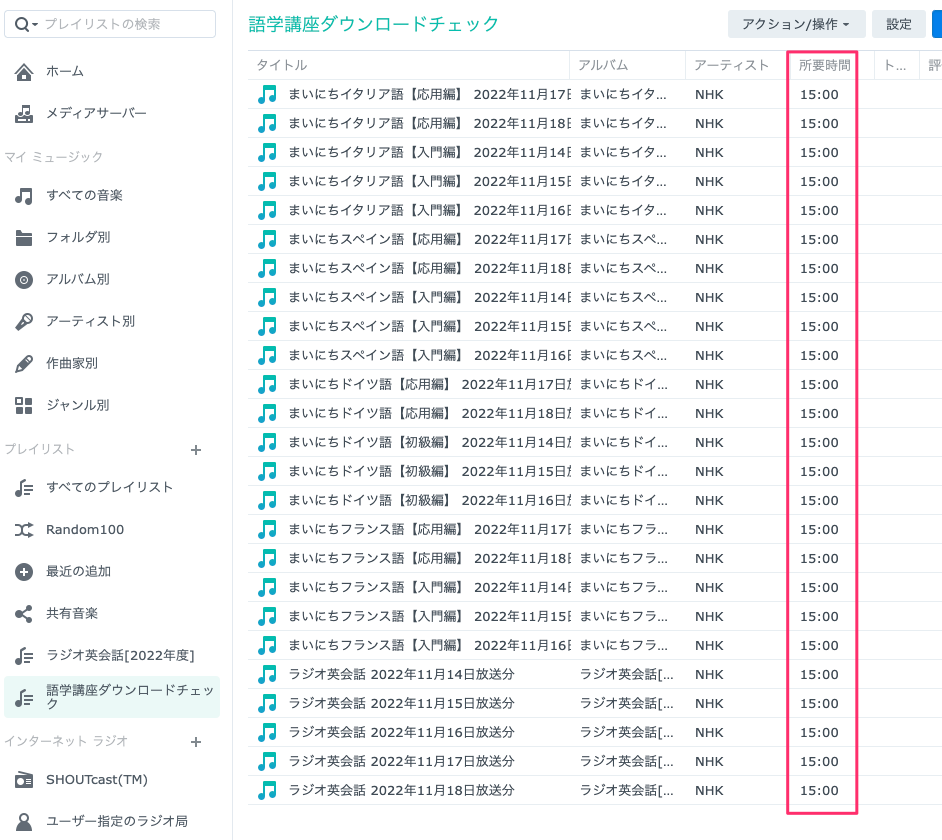
SynologyのAudioStationはスマホアプリもあり、このプレイリストを表示してダウンロードチェックをしたあと、このプレイリスト上でファイルをスマホにダウンロードする手順でダウンロードチェックをしてます。
参考になれば幸いです。